УСБ уређаји као што су флеш дискови, оловке или СД картице се често користе у сврху лаког и брзог преноса података. Али они су прилично склони грешкама као што је непознати УСБ уређај. Дакле, ако се суочавате са „грешка захтева за дескриптор уређаја није успела“, онда се можете развеселити јер је ово грешка која се може поправити и која се може решити уз помоћ неких заобилазних решења.
Припремили смо блог да детаљно опишемо ове методе, осим што вас информишемо о томе шта узрокује непознату грешку УСБ уређаја.
Брз и лак начин да поправите непознати УСБ уређај (захтев за дескриптор уређаја није успео)
Пре него што почнемо, желели бисмо да предложимо најбољи метод за решавање непознате грешке УСБ уређаја. Неколико корисника који су наишли на овај проблем успели су да га поправе ажурирањем својих УСБ драјвера уз помоћ Бит Дривер Упдатер-а.
Да бисте бесплатно ажурирали застареле УСБ драјвере, кликните на везу испод!

Шта је дескриптор уређаја?
Тхе УСБ_ДЕВИЦЕ_ДЕСЦРИПТОР чини главну основу стабла дескриптора. Садржи примарне информације о уређају. Постоје специфични бројеви као што су идВендор и идПродуцт који су одговорни за идентификацију повезаних уређаја у систему.
Дакле, када је уређај повезан на Виндовс оперативни систем, онда користи ове посебно одређене бројеве да би разумео који управљач уређајем мора бити учитано.
идВендор – Свакој компанији која производи УСБ уређаје је додељен овај број који је у основи ИД добављача.
идПродуцт – Овај одређени број произвођач додељује одређеном производу у сврху његове идентификације. То је 16-битно поље које садржи број.
Шта узрокује грешку непознатог УСБ уређаја (захтев за дескриптор уређаја није успео)?
Након што сте се мало упознали са дескриптором уређаја, хајде да сада видимо шта узрокује грешку непознатог УСБ уређаја (захтев за дескриптор уређаја није успео).
- УСБ уређај може бити неисправан или оштећен.
- Тхе БИОС (основни улазно/излазни систем) систем није ажуриран.
- Ако је УСБ уређај заражен вирусом или неким обликом злонамерног софтвера, то може изазвати ову грешку.
- Други узрок је када УСБ уређај не може да комуницира са системом.
- Ако Виндовс не пронађе управљачки програм УСБ уређаја, то такође може довести до ове грешке.
5 начина да поправите грешку у захтеву непознатог дескриптора УСБ уређаја
Ако желите да знате како да поправите грешку неуспешног захтева за дескриптор уређаја, прочитајте унапред да бисте детаљно пронашли хакове и различите методе за решавање проблема.
Пре него што објаснимо напредне методе, хајде да погледамо неке брзе хакове који могу лако да реше непознати УСБ уређај (захтев за дескриптор уређаја није успео).
Метод 1: Брзи хакови за испробавање
Можете испробати ове хакове и савете да лако решите неке привремене грешке или проблеме:
- Поново покрените рачунар, а затим поново повежите УСБ уређај да видим да ли сада функционише нормално.
- Промена и повежите УСБ уређај на други УСБ порт система.
- Уклони напајање система, а затим га поново повежите.
- Проверите да ли УСБ уређај функционише у другом систему, онда би то указало да ли је у питању проблем са уређајем или системским драјвером.
Ако ови хакови нису могли да реше проблем и још увек се питате како поправи непознати УСБ уређај (захтев за дескриптор уређаја није успео), а затим пређите на следеће методе.
Прочитајте такође: Како да поправите грешку „Штампач не реагује“ у оперативном систему Виндовс
Метод 2: Онемогућите опцију брзог покретања
Ако горе наведене методе нису реши грешку захтева за дескриптор уређаја није успела затим покушајте да онемогућите опцију брзог покретања. Јер ако се Виндовс покрене одмах, спољни уређај можда неће бити препознат пре завршетка покретања, тако да то може изазвати такву врсту проблема. Дакле, онемогућавање брзог покретања може решити проблем. Ево шта треба да урадите!
Корак 1:- Да бисте отворилиТип контролне табле Контрола у пољу за претрагу у Виндовс-у, а затим изаберите оно што најбоље одговара.

Корак 2:- Довешће вас до прозора контролне табле. Сада поставите Виев Би као Велике иконе затим, лоцирајте Опције напајања, и кликните на њега.
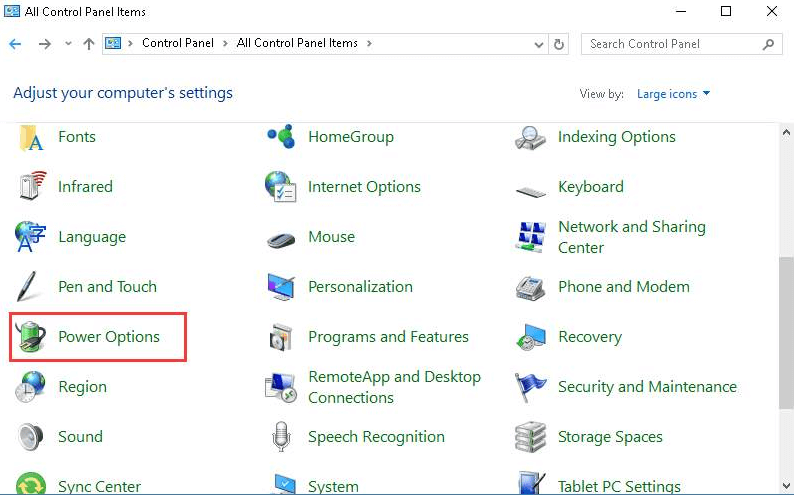
Корак 3: - Након тога, изаберите са леве стране прозора изаберите шта тастери за напајање раде.
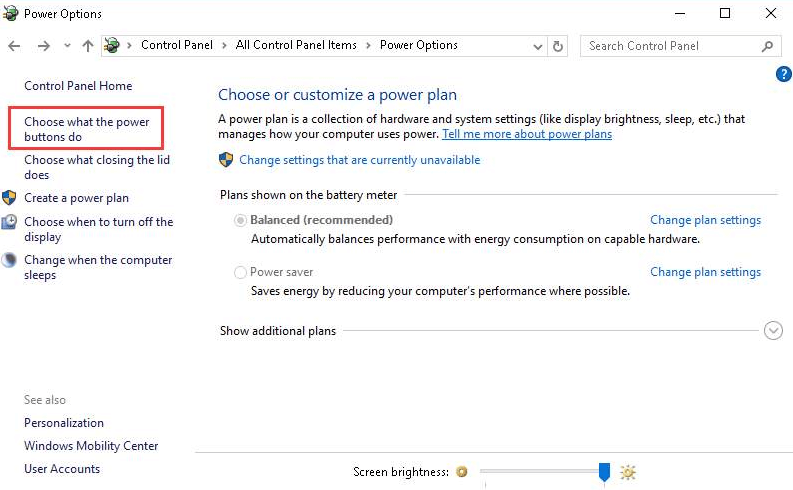
Корак 4: - Сада, идите на Промените подешавања која су тренутно недоступна и кликните на њега.
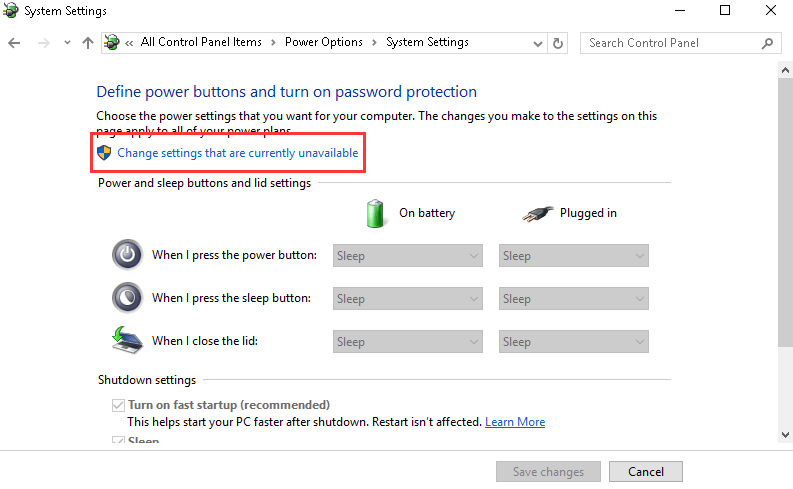
Корак 5: - Уклоните ознаку са поља са именом Укључите Брзо покретање. Затим кликните на Сачувај промене да настави даље.
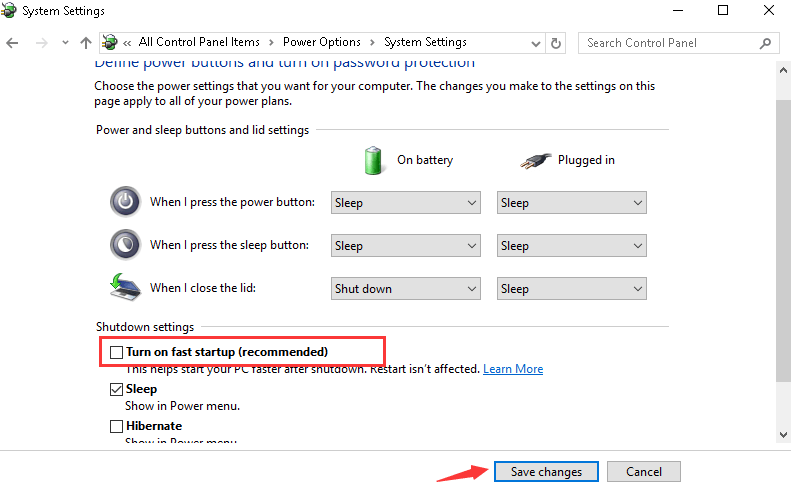
Након тога, поново покрените рачунарски систем и погледајте да ли се грешка појавила или не. Сада ће се ваш рачунар покренути мало спорије него иначе.
Опширније: Преузмите и ажурирајте УСБ 3.0 драјвер за Виндовс 10/8/7
Метод 3: Поново инсталирајте управљачки програм УСБ уређаја
Ако вам је досадио проблем неуспелог захтева за дескриптором уређаја, деинсталирајте и поново инсталирајте управљачки програм УСБ уређаја из Виндовс менаџера уређаја да бисте решили проблем.
- Откуцајте Управљач уређајима у Виндовс оквир за претрагу и кликните на њега да бисте покрените Управљач уређајима.
- Померите се надоле да бисте пронашли Контролори универзалне серијске магистрале компоненту и проширите одељак да бисте пронашли управљачки програм УСБ уређаја.
- Приметићете жути знак узвика на Непознати управљачки програм УСБ уређаја.
- Користећи радњу десног клика на назив непознатог УСБ уређаја, отворите контекстни мени да бисте изабрали „Деинсталирај уређај“ опција.
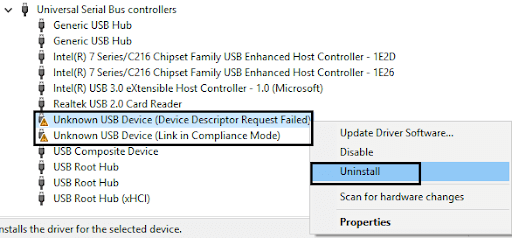
- Сачекајте да се деинсталација заврши, а затим искључите УСБ уређај.
- После овога, поново повежите УСБ уређај у систем.
- На крају, идите на опцију Ацтион у прозору Девице Манагер да изаберете „Скенирај за промене хардвера“ и дозволите Виндовс-у да преузме УСБ уређај
- драјвери поново у систему.
- Алтернативно, такође можете да одете на веб локацију произвођача на инсталирајте УСБ драјвере.
Опширније: Како направити УСБ диск за покретање за Виндовс 10
Метод 4: Ажурирајте управљачки програм УСБ уређаја помоћу Бит Дривер Упдатер алата
Ако поновна инсталација УСБ уређаја није решила грешку неуспешног захтева за дескриптором уређаја, други начин да то поправите је ажурирање УСБ драјвера. То можете учинити аутоматски помоћу Алат за ажурирање бит драјвера. Ово је одлично бесплатни програм за ажурирање драјвера алат који може с времена на време ажурирати све управљачке програме вашег система поред прављења резервне копије драјвера.

Кораци за ажурирање непознатог УСБ уређаја помоћу Бит Дривер Упдатер-а:
Корак 1: Инсталирајте алатку Бит Дривер Упдатер са своје веб локације.
Корак 2: Покрените брзо скенирање помоћу њега да бисте открили неисправне, недостајуће или застареле управљачке програме.
Корак 3: Кликните на опцију „Ажурирај“ поред имена УСБ драјвера (са листе драјвера које је потребно ажурирати, која се појављује након скенирања).
4. корак: Алат ће сада преузети званичну верзију УСБ драјвера и инсталирати их на систем.
5. корак: Поново покрените систем након овога.

Метод 5: Онемогућите опцију брзог покретања
Ако горенаведене методе нису решиле грешку захтева за дескриптор уређаја није успела, покушајте да онемогућите опцију брзог покретања. Јер ако се Виндовс покрене одмах, спољни уређај можда неће бити препознат пре завршетка покретања, тако да то може изазвати такву врсту проблема. Дакле, онемогућавање брзог покретања може решити проблем. Ево шта треба да урадите!
Корак 1:- Да бисте отворилиТип контролне табле Контрола у пољу за претрагу у Виндовс-у, а затим изаберите оно што најбоље одговара.
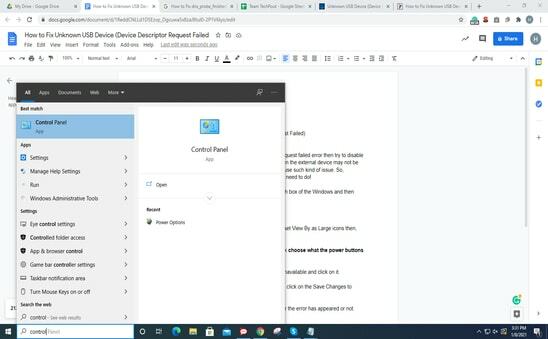
Корак 2:- Довешће вас до прозора контролне табле. Сада поставите Виев Би као Велике иконе затим, лоцирајте Опције напајања, и кликните на њега.
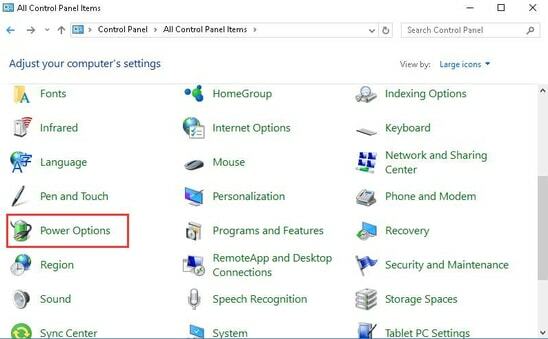
Корак 3: - Након тога, изаберите са леве стране прозора изаберите шта тастери за напајање раде.
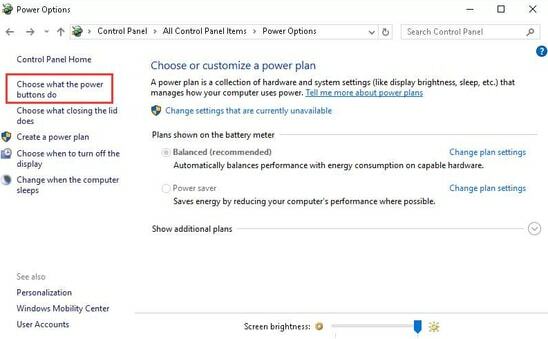
Корак 4: - Сада, идите на Промените подешавања која су тренутно недоступна и кликните на њега.
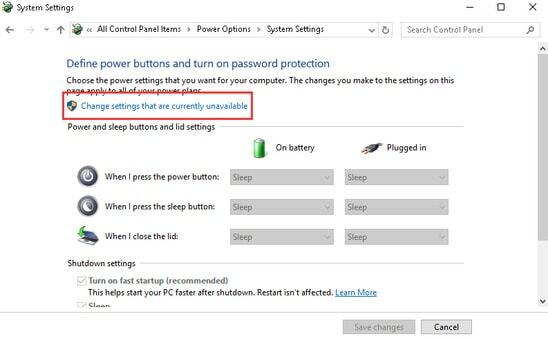
Корак 5: - Уклоните ознаку са поља са именом Укључите Брзо покретање. Затим кликните на Сачувај промене да настави даље.
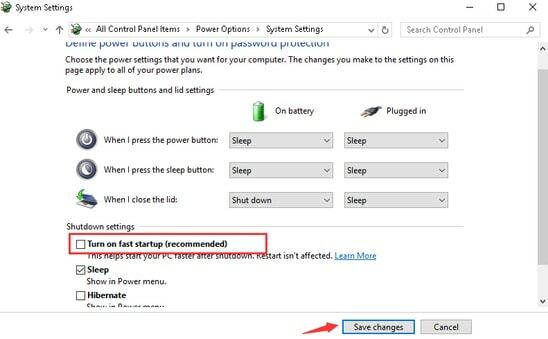
Након тога, поново покрените рачунарски систем и погледајте да ли се грешка појавила или не. Сада ће се ваш рачунар покренути мало спорије него иначе.
Захтев за дескриптор уређаја није успео
Стога, кад год видите поруку као што је „Грешка УСБ ДЕВИЦЕ_ДЕСЦРИПТОР_ФАИЛУРЕ“ или „Грешка неисправног рада УСБ уређаја“ онда сада можете да поправите грешку захтева за дескриптор уређаја није успела уз помоћ горе наведених метода и хакова.